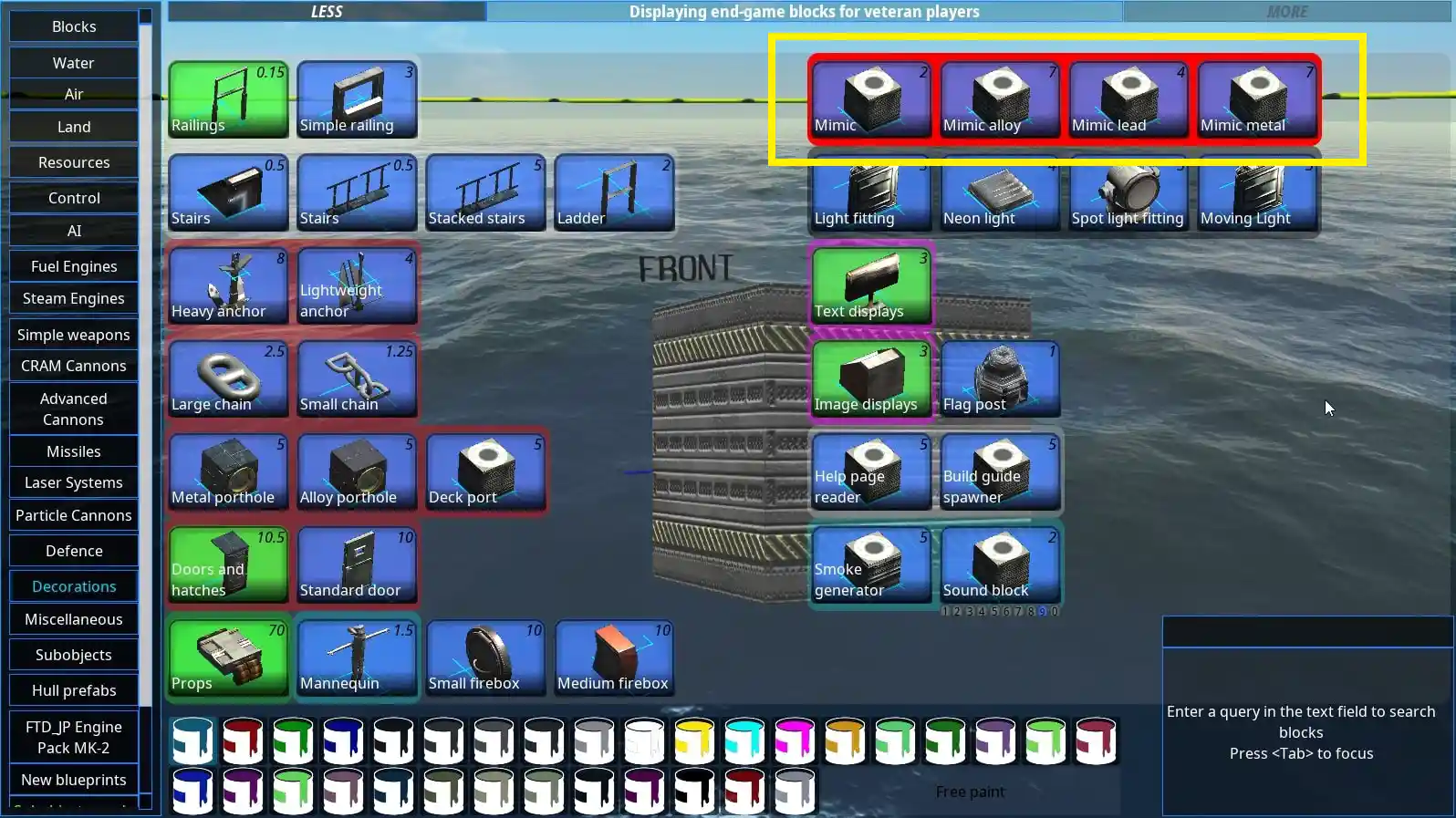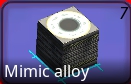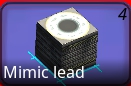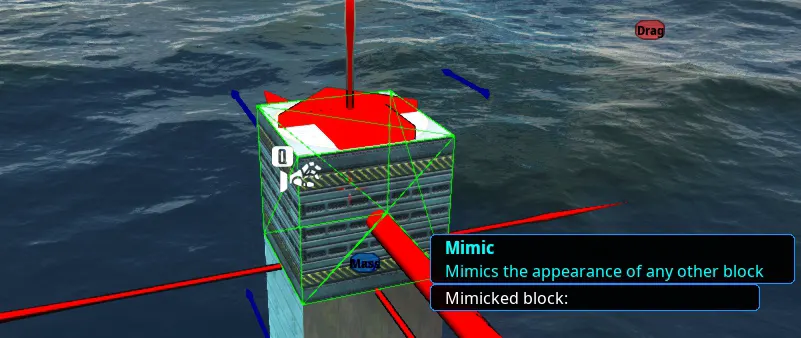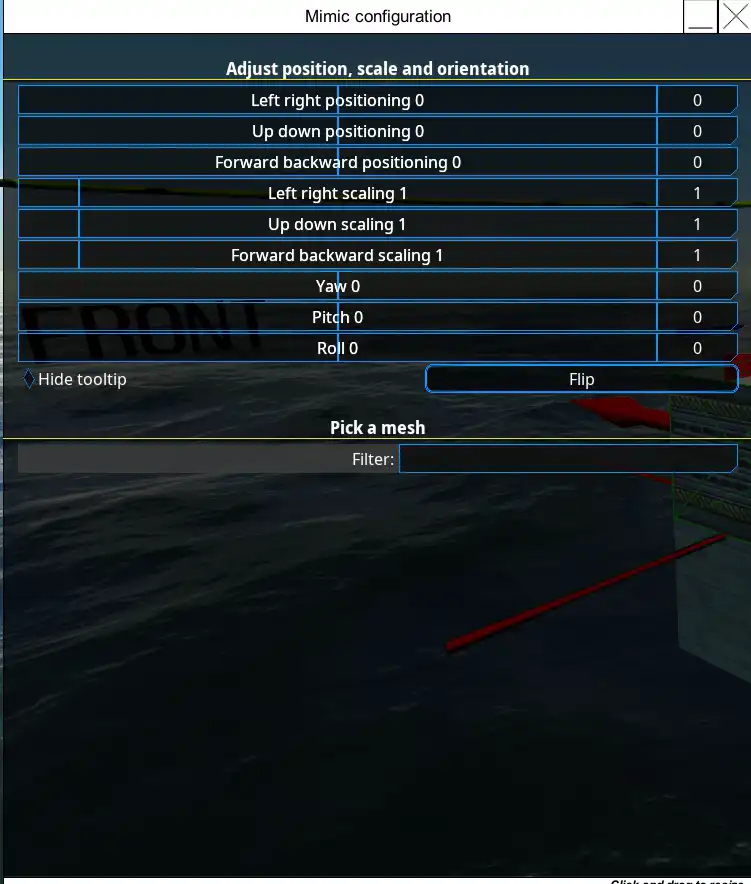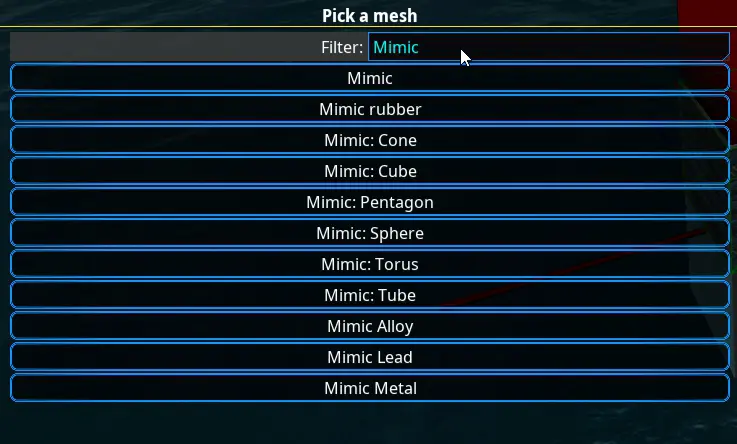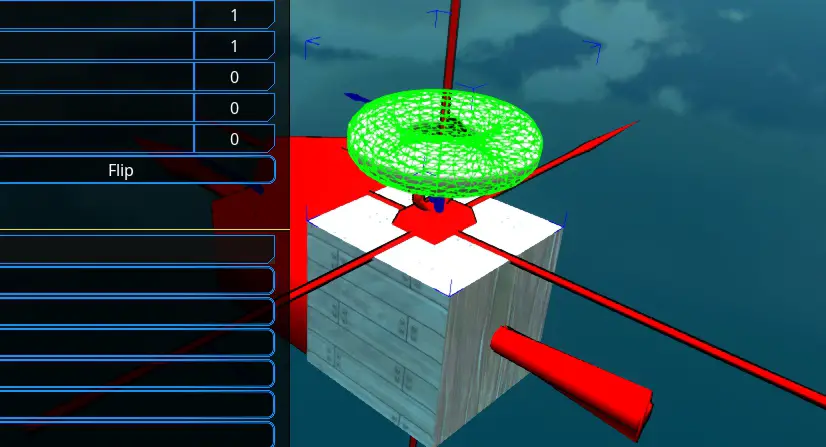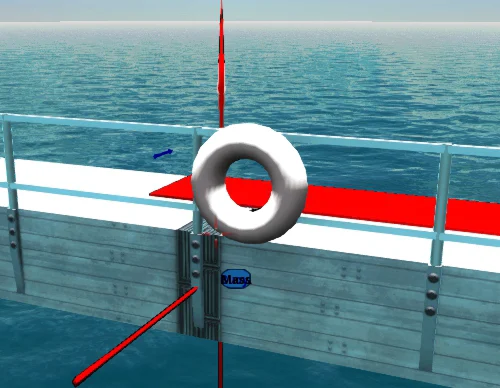編集時Ver3.3.10
概要
Decorationタブにある擬態ブロック。3D版FtD内モデルプロジェクターともいえる。
ゲーム内のモデルを呼び出して擬態することが出来、拡大縮小、回転移動(距離、拡大率に制限あるものも)なんでもござれなので
これを使いこなすことが出来ればビークルの表現の幅が大きく広がることだろう。
ただ、あまりにも何でもできるため、際限なく細部までこだわると、まさに沼にはまるので注意してほしい。
やばい奴は途方もないミミックをつぎ込んで装備をモデリングする。ワクショで探せばたくさん見つかると思うよ。
コレとは別にほぼ同じ効果のDecorationというものがある。
こちらはミミックと似ているものも、ブロックコストいらず、空気抵抗なし、既存ブロックに対して適用(スペース取らない)、アドキャ砲身等の可動部と連動可能と、mimic上位互換である。
強いて言えば、デコレーションついでに些細な防御力アップを狙う場合はmimicが優位な程度か。
基本的な使い方はミミックと変わらないので以下を参照、最初の設置方法等のDecoration特有の操作は別ページのMimicDecorations参照のこと。
尚、ミミックブロックの位置の確認はデコレーションビューで可能。詳しくは上リンクのMimicDecorations内のそちらで解説してある。
ブロック解説
Decorationタブのここにある。
使い方
以下ミミックが擬態して表示されるものをモデルと呼称する。
普通のブロックと同じように置くとこんな感じ。
緑色の枠はミミックが今どこにあるのかを教えてくれる機能。離れていると赤紫の点線をブロックのある位置からモデルへ伸ばす。
位置もずらせるため、本体があるところは空白とかはよくあることである。
これでどのミミックブロックがどのモデルに対応しているかわかるので便利ではあるが、逆にどこにミミックブロックを置いたか忘れると総当たりせざるを得なくなるので注意しよう。
さておき、まずカーソルを合わせた状態でQキーを押して詳細画面を出す。
パラメーターの細かい説明は一旦UI解説に回して、(先にUI解説を見ても構わない)ざっくりとミミックがどんなものか確認しよう。
ここでは浮き輪的な雰囲気を味わってみる。
浮き輪としてドーナッツ状のモデルを呼び出したいので一番下のPick a meshのFilterのところにMimicと打ち込んでみよう。
検索文字列を含む候補が出てきた。このうちMimic:Torusを選ぶと...
この通りわっかが出てきた。
見えにくい場合は設定画面を開いたままでも移動キー、マウス中央ボタンを押すことで視点の回転が出来るのでそれで確認しよう。
それっぽくするための手すりを置いて、あとは上のスライダーを調節すればこの通り。
それっぽい感じになった。
思いっきり省略した動かし方についてはスライダーを実際にいじったり、
下のUI解説を読めばわかると思うので、ざっくりとした使い方を学ぶってことでこれぐらいで勘弁してください...
UI解説
| ステータスと可変域 | 解説 | |
| Left right positioning | -10 ~ 10 | 左右方向の座標調整。 |
|---|---|---|
| Up down positioning | -10 ~ 10 | 上下方向の座標調整。 |
| Forward back positioning | -10 ~ 10 | 前後方向の座標調整。 |
| Left right scaling | 0.05 ~ 10(0.000001刻み) | 左右方向の拡大率(1が100%) |
| Up down scaling | 0.05 ~ 10(0.000001刻み) | 上下方向の拡大率。 |
| Forward back scaling | 0.05 ~ 10(0.000001刻み) | 前後方向の拡大率。 |
| Yaw | -180 ~ 180(0.1刻み) | ブロックの方向関係なく垂直方向を回転軸とした回転。 なのでPitch=±90の時はRollとYawの挙動が同じになる。 |
| Pitch | -90 ~ 90(0.1刻み) | 水平面に対する起き上がりの角度。Yawの影響を受けRollの影響を受けない。 |
| Roll | -180 ~ 180(0.1刻み) | ブロックの後ろから正面方向を回転軸とした回転。 |
ホイールを動かしてでの調整では0.05,角度が0.1刻みでコントロールできるが、直接打ち込めばpositioningとscalingはさらに細かく調整できる。
positioningは刻みが書かれてないが、正直人間にとっては誤差レベルの単位まで設定できることが判明している。
かなり細かい場合、E-20などの表現が出てくるが、これは指数表示でこの例では10の-20乗という意味である。このレベルの調整は人間じゃ視認不可能なのでまあ、使わないだろう。
ただ、0.01程度だと割と(ずれなどが)わかるので0.001単位ぐらいは調整したい。
尚、Yaw,Pitch,Rollの三つに関しては、言葉じゃわかりにくいと思うので、とにかく実際に動かして慣れるしかない。
| Hide tooltip | ビルドモードでない状態で、ミミックブロックにカーソルを合わせるとMimicに関する情報が表示されるが、この表示を隠すかどうか。オンにするとカーソルを合わせても何も起きなくなる。 |
|---|---|
| Show decoration wireframe | 緑のワイヤーフレームを表示をするかどうかチェックボックス。ミミックブロックにカーソルを合わせた際に表示される、呼び出したモデルの緑線を表示するかしないかオンオフできる。 |
| Flip |
|---|
| 反転させるボタン。労力を半減してくれる超便利機能。例えばミラーモードなどで左右対称にビークルを作っているとき、 左のミミックをCtrl+Cでコピーして右側のミミックにCtrl+Vでペーストしただけではそのまま水平移動したような形になり左右対称にならない。 ここでFlipを押すことで左右対称に治すことが出来る。ただ、ミミックの設置方向に影響を受けるのでこの場合はミミックブロックの向きも対称である必要がある。 ミラーモードで自動的に設置された場合はいらぬ心配であるが。 |
| Pick a mesh |
|---|
| Filterのところに文字を打ち込むとモデルを検索してくれる。ここで自分の選びたいモデルを選ぶことが出来る。 例えばmetal blockと入れて、出てきたそれをクリックすればmetal blockに擬態する。 ただ、モデルは可動部とでバラバラになってたりするのでSimpleWeaponsの対空砲のモデルを呼ぼうとしても名前そのままだと土台しか出てこない、が、gunと入れれば大量に砲身や防盾などが出てくる。 またExtra mesh系もその類である。基本的な形状(球やチューブ、ドーナッツ型など)はMimicと打ち込むことで呼び出せる。 ただ、通常のブロックと違いテクスチャを持たないため色が若干気になるかもしれない。 基本的にクリックすれば形状を見られるのでとにかくクリックしていって形状を確認するのもよいだろう。 Current mesh:のところに現在選択しているモデルの名前が表示される。 |
オススメミミック
ミミックで作ることで見た目がだいぶ良くなる者たちをいくつか紹介。材料表示つき。
- 空中線
材料:recoil absorbar 8m
アドキャの反動吸収装置の長さを利用した線。WWⅠ、WWⅡ期の艦船などでみたことがあったりしないだろうか。
マストにつけるだけでだいぶ雰囲気が変わるのでgood。
- 艦載ボート
材料:Exhaust,wood pole,ammo clip(簡単ボート)
いろいろたくさん(内火艇)
船に乗ってるやつ。生活感と空いた場所に置いておくとディテールアップになってよいだろう。
- 手すり(板状)
材料:metal block または wood block
戦闘艦の艦橋によくみられるタイプの手すり。こちらのほうが艦橋の重厚感が出やすいだろう。
- クレーン
材料:たくさん。failsafeが先端の引っ掛ける部分、wheelが滑車にちょうど良い。
大きくて存在感があるためこれがあるとないとで結構見た目が違う。一つ作れば使いまわしもしやすいのでオススメする。
他にもカタパルト、煙突、対空砲、窓、対水雷防御網、艦首ポール、紋章、錨、はしご、書き出すときりがないのでここまでにしておくが、
ミミックで出来ることはほぼ無限大である。諸君には沼に飲まれないよう注意しつつ、下半身をどっぷりつけて快適な沼ライフをぜひ送ってほしいと思う。
終わり!閉廷!…以上!皆解散!
コメント
- 工事完了です・・・ -- kuramubon? 2020-11-09 (月) 21:47:43